vivo怎么换菜单背景?设置路径在哪里?详细步骤是什么?
在智能手机个性化设置中,菜单背景的更换是许多用户提升使用体验的重要方式,以vivo手机为例,其系统内置了丰富的自定义选项,允许用户根据个人喜好调整桌面、菜单等界面元素,本文将详细介绍vivo手机更换菜单背景的多种方法、注意事项及相关技巧,帮助用户充分实现个性化设置。
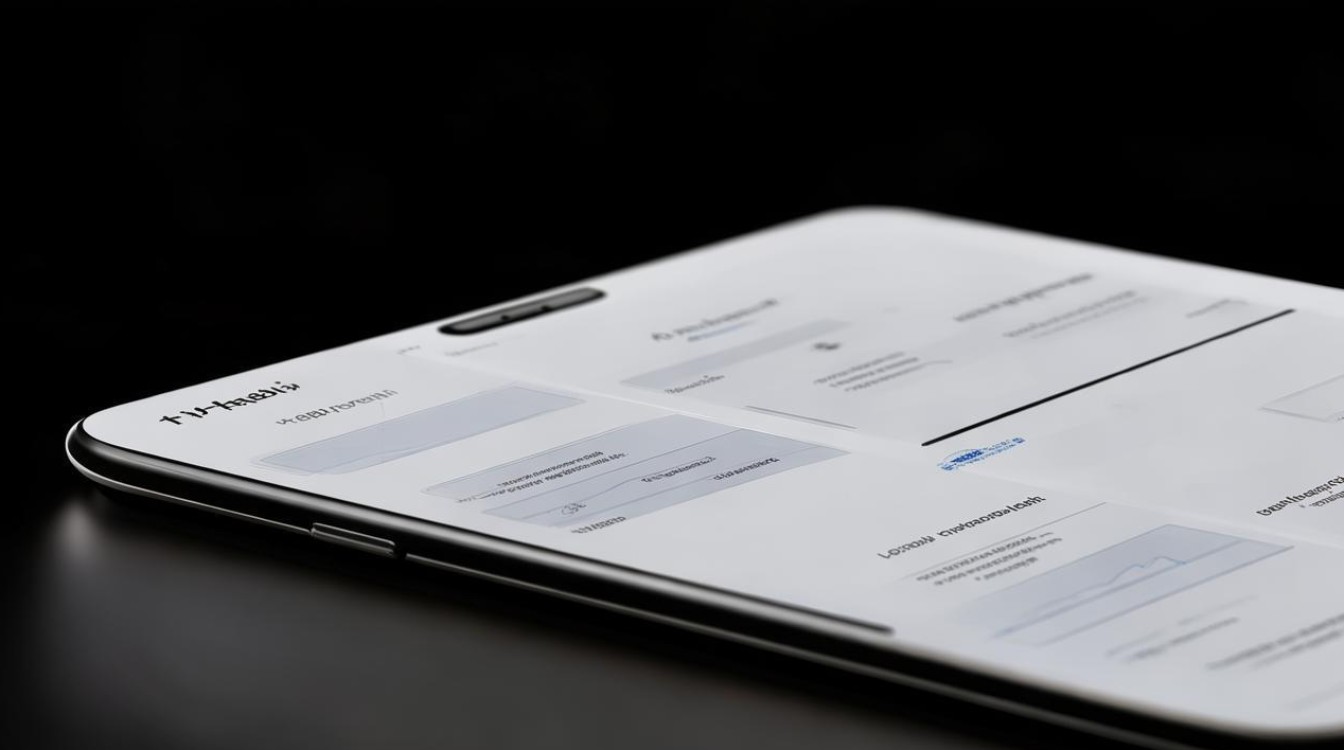
通过系统主题商店更换菜单背景
vivo手机最主流的菜单背景更换方式是通过系统自带的“主题商店”应用,该方法操作简单且资源丰富,适合大多数用户。
进入主题商店
在桌面找到“主题商店”图标(若未显示,可在桌面空白处双指下滑或在桌面设置中添加),点击进入后,顶部通常会显示“推荐”“主题”“壁纸”“图标”等分类。
选择主题资源
- 筛选主题类型:在主题商店中,切换到“主题”分类,通过筛选功能选择“全面屏”或“经典”主题(根据手机型号适配),部分主题会明确标注“支持菜单背景自定义”。
- 预览效果:点击感兴趣的主题,进入详情页后可预览桌面、锁屏、图标及菜单背景的效果,重点关注“菜单”或“应用 drawer”的预览图,确认是否符合需求。
下载并应用主题
点击“下载”按钮,等待安装完成后,返回详情页点击“应用”,系统会自动应用该主题包含的所有元素,包括菜单背景,若只想更换菜单背景而不影响其他元素,可参考后续“局部自定义”方法。
免费与付费主题选择
主题商店提供大量免费主题,部分高质感或设计师主题需付费购买,付费主题通常支持更精细的定制,如独立调整菜单背景透明度、动画效果等。
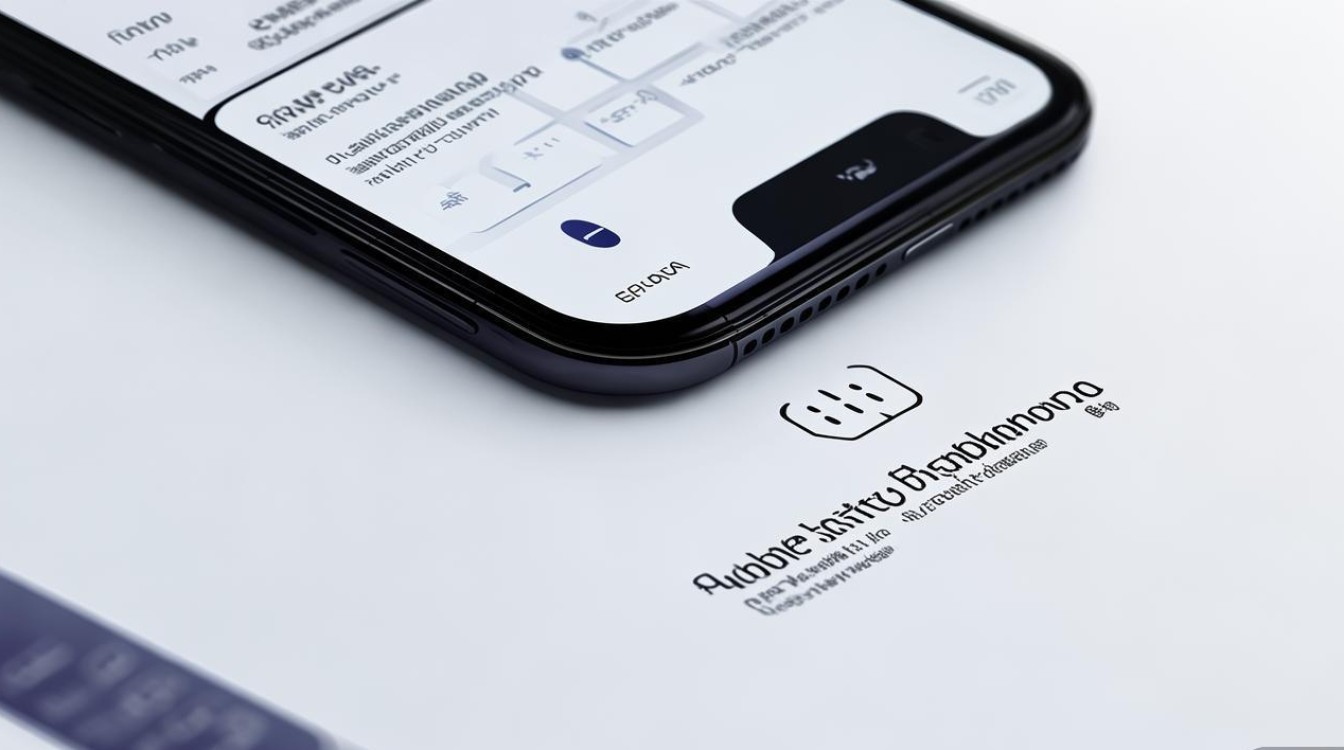
使用第三方启动器实现深度自定义
若系统主题商店中的资源无法满足需求,用户可通过安装第三方启动器(如 Nova Launcher、Microsoft Launcher 等)实现更灵活的菜单背景更换,该方法适合喜欢折腾、追求高度个性化的用户。
安装第三方启动器
从应用商店下载并安装第三方启动器(以 Nova Launcher 为例),首次打开时会请求获取默认桌面权限,点击“允许”即可。
进入启动器设置
在桌面空白处双指下滑或点击桌面设置按钮,找到“Nova 设置”选项,进入“外观”或“桌面”设置菜单。
自定义菜单背景
- 开启文件夹图标:部分启动器需先启用“抽屉”(即应用菜单)功能,在“桌面设置”中找到“抽屉”选项,确保其已开启。
- 设置背景图片:进入“抽屉设置”,找到“背景”选项,支持选择本地图片、纯色或渐变效果,点击“选择图片”即可从相册中选取自定义背景,支持裁剪、缩放以适配屏幕。
- 调整透明度与模糊:部分启动器(如 Nova Launcher 进阶版)支持调整背景透明度或添加模糊效果,使应用图标与背景更协调。
注意事项
- 权限管理:第三方启动器可能需要较多系统权限,建议从正规应用商店下载,避免安全风险。
- 系统兼容性:不同版本的 Android 系统或 OriginOS(vivo 原生系统)可能与第三方启动器存在兼容性问题,导致部分功能异常。
- 资源占用:第三方启动器可能增加系统资源占用,若手机性能较弱,建议谨慎使用。
通过系统相册或壁纸设置更换
对于部分vivo机型(尤其是较新版本系统),可直接通过“壁纸与样式”设置更换菜单背景,无需依赖主题商店或第三方应用。

进入壁纸设置
- 路径一:在桌面空白处双指下滑,点击“壁纸与样式”图标。
- 路径二:进入“设置”-“壁纸与样式”,选择“桌面壁纸”。
选择菜单背景
在壁纸设置页面,部分机型会提供“菜单背景”或“应用抽屉背景”选项,点击后可直接从相册中选择图片或使用系统预设壁纸。
调整与保存
选择图片后,系统会自动裁剪适配屏幕比例,用户可手动调整图片位置,点击“保存”即可应用。
局限性
此方法仅适用于支持独立设置菜单背景的vivo机型,若选项中未显示相关功能,则需通过主题商店或第三方启动器实现。
更换菜单背景的注意事项与技巧
图片适配建议
- 分辨率与比例:选择与手机屏幕分辨率一致(如 2400×1080)的图片,避免因拉伸导致模糊。
- 色彩搭配:建议选择对比度适中、色彩柔和的图片,避免过于鲜艳或杂乱的背景影响应用图标的辨识度。
- 文件大小:高清图片虽效果好,但过大的文件可能导致菜单加载缓慢,建议单张图片控制在 10MB 以内。
系统版本差异
不同vivo机型(如 X 系列、S 系列、Y 系列)的系统版本(如 OriginOS 3、Funtouch OS 13)可能存在设置路径差异,若遇到选项缺失,可尝试更新系统至最新版本或参考官方帮助文档。
备份与恢复
更换主题或启动器前,建议备份重要数据(如桌面布局、主题设置),避免因操作失误导致设置丢失,部分主题商店支持“云同步”,可登录vivo账号恢复主题设置。
兼容性问题排查
若更换菜单背景后出现卡顿、闪退或图标显示异常,可尝试以下方法:
- 重启手机,清除应用缓存;
- 卸载最近安装的第三方启动器或主题;
- 恢复系统默认设置(路径:设置-系统管理-备份与重置-恢复设置)。
vivo菜单背景更换方法对比
| 方法 | 优点 | 缺点 | 适用人群 |
|---|---|---|---|
| 系统主题商店 | 操作简单,资源丰富,官方支持 | 主题风格固定,部分需付费 | 普通用户,追求便捷 |
| 第三方启动器 | 高度自定义,支持图片、透明度、模糊等效果 | 需额外安装,可能存在兼容性问题 | 高度个性化需求用户,技术爱好者 |
| 系统壁纸设置 | 无需第三方应用,直接更换 | 仅支持部分机型,功能有限 | 喜欢简洁操作的用户 |
vivo手机更换菜单背景的方式灵活多样,用户可根据自身需求选择合适的方法,对于新手用户,推荐优先尝试系统主题商店,资源丰富且操作安全;对于追求个性化效果的用户,第三方启动器是更优选择,无论采用哪种方式,都需注意图片适配与系统兼容性,以获得最佳使用体验,通过合理的自定义设置,让vivo手机的菜单界面既美观又实用,充分展现个人品味。
版权声明:本文由环云手机汇 - 聚焦全球新机与行业动态!发布,如需转载请注明出处。






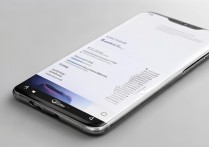





 冀ICP备2021017634号-5
冀ICP备2021017634号-5
 冀公网安备13062802000102号
冀公网安备13062802000102号